|
|

|
 |
|
今年は書こう!! 「年賀状CD-ROM 2003」
|
 |
 |
 |
スタパ齋藤
1964年8月28日デビュー。中学生時代にマイコン野郎と化し、高校時代にコンピュータ野郎と化し、大学時代にコンピュータゲーム野郎となって道を誤る。特技は太股の肉離れや乱文乱筆や電池の液漏れと20時間以上の連続睡眠の自称衝動買い技術者。収入のほとんどをカッコよいしサイバーだしナイスだしジョリーグッドなデバイスにつぎ込みつつライター稼業に勤しむ。 |
|
今年は書こう!!
|

|
|
今年は出しますヨ!! てなわけで、気合い入れて年賀状制作に取り組み始めた
|
すみません!! 関係者各位っていうか拙者のために50円使っていただいた方々、すみませんっ!! 毎年毎年年賀状いただいてるのに拙者ったら全然出してなくてすいませんっ!! という思いを今回もあと30日程度すれば味わいそうな気がする俺。
毎年この時期になると「よし!! 今年は年賀状出すゼ!!」と思い立つのである。で、さぁ年賀状を書……と腕まくりをした時に限ってメールや電話で突如の仕事を依頼されたりして。何となく仕事受けたりして。で、仕事を終え、さてと年賀状を書……と首をコキコキならした途端にまた突如の仕事が来たりして。またもや仕事受けたりして。で、これも終えて、ふぅ年賀状でも書……と半ば年賀状への気力がなくなりつつあるところへまた突如の仕事が……以下繰り返すわけなんですけど、こんな調子で毎年25日頃にやっと仕事を終えると同時に「んむ~大晦日と元旦に年賀状書こうかな」と休息モードに入ったら、あら不思議!! いきなり1月7日とかになってますよどうしたことでしょう!! とても不思議!!
不思議じゃねーよ>俺。ダラケてただけだろ>俺。そうやって毎年年賀状書きそびれてんだろ>俺。てなわけで、年賀状をいただくわりには出しちゃいねえ拙者は、新年仕事始め頃にいつも後味の悪い思いをし、年賀メールとかを出したりしてお茶を濁しているのであった。いかんのう>俺。しかし今年はもうダメだ。濁すお茶はもう濁りきって透明度ゼロである。てなわけで、気合い入れて年賀状制作に取り組み始めた。
金の筆ペンゲット!!
|

|
|
今年は金の筆ペン付きで発売の「年賀状CD-ROM 2003」。本体1,419円(税別)
|
今年に限ってナゼ取り組み始めたかと言えば、本ウェブサイトの版元さんっていうかインプレス社より、便利な年賀状キット書籍すなわち『年賀状CD-ROM 2003』をいただいたからなのである。
この本は、パソコンで年賀状印刷をするための素材およびソフトウェアおよび必殺アイテムが収録されたものだ。が、一連の年賀状系ムックとは少々違う。何が違うかと言えば、特別付録として“幸せ運ぶ金の筆ペン”が付いているのだ!! 黄金なんですよ黄金!! これでメッセージ書くと激オメデタいってフィーリングなんですよ!! すなわち!! この金の筆ペンが俺の年賀状作成魂を燃え上がらせた!! 黄金のインクによって年賀で賀正で恭賀な感覚の文字列を記述!! これだ!! これをやっていきたい!! てなわけです。いつもモノから入っていく俺なんです。
それとこの本、楽勝感が高いのである。多種多様な年賀状向け素材が満載であると同時に、年賀状作成に便利なソフトウェアも付属している。具体的には、宛名職人MOOK版、HappyPaint2003、それから4種類の毛筆フォントだ。また、試し刷り用のハガキサイズの用紙も5枚付属。なので、基本的にはこの本とハガキとパソコンとカラーインクジェットプリンタがあれば、かなりラクに年賀状を量産できまくりなのだ。そして量産した最後に、金の筆ペンによる黄金のメッセージを!! これだ!! これをやっていきたい!!

|

|
|
金の筆ペンはこのように巻末に入っております(編集部)
|
コレが金の筆ペン。神々しいというほどの質感のないボディだが、マジで特製、このムックのために作ってもらったものです(編集部)
|
まずはアドレス帳
パソコンでの年賀状作成の第一歩は、当然、アドレス帳の整理から始まる。年賀状の宛名を印刷するための住所データを、最新のものに更新しまくるわけだ。
住所データに関しては、日頃からわりと地道に更新を続けている俺。メールのシグネイチャが変わったら更新、引っ越しや移転のハガキが来たら更新、名刺をもらったら更新。なので、このアドレス帳データ更新のステップはスキップできるハズ……と思う俺はまだまだ甘ちゃんなのであった。
秋頃にかなりガシッと更新したはずのアドレス帳データだが、既に新たな名刺を何枚もいただいており、さらに引っ越しや移転の知らせもいくつかいただいていた。また、アドレス帳(拙者はMicrosoft Outlook 2002を使ってるヨ!!)を開いてみると、適切なトコロに適切なデータが入っていなかったりもする───手抜きしてメモ欄にメールのシグネイチャが貼ってあるだけだったりする。
前述の宛名職人MOOK版を使うにしても、他の年賀状印刷ソフトを使うにしても、常用のアドレス帳データをそれらソフトウェアへとエクスポートしなければならない。ので、大元になるアドレス帳上の各データ項目は、それぞれの所定の欄に入っていないとマズい。てなわけで、まずはデータがイリーガルな欄に入っていないかどうかをチェック。文字で書くと「入っていないかどうかをチェック」などと簡単そうだが、最強に疲れる作業ですな。
2時間弱かけてそれを終えたら、今度は未処理のデータをアドレス帳へと登録していく。電子的に知らされた最新データならば、けっこーラク。メーラとアドレス帳を開いてコピーペーストすりゃ済むのだ。vCard形式なんかでもらうとさらにラクである。てなわけでこれは数十分で終了。

|
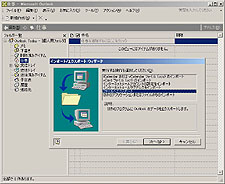
|
|
Microsoft Outlook 2002のアドレス帳(の1データ)。姓名や住所が細かく分かれていたりする。さらにタブが示すように、個人に関する超細かいデータまで入れられる。入れられるのは便利だが、項目数が多いことで他のアドレス帳データとの親和性を欠いている
|
Microsoft Outlook 2002のアドレス帳データは、CSV形式やTAB区切り形式でエクスポートできる。まあ普通のアドレス帳ソフトならできますな。全然関係ないが、Microsoft Outlook 2002から直接vCardを生成できないのはなんでだろーか!?
|
お次は名刺をアドレス帳へ入力。これが非常に大変なのである。あの小さな紙に書いてる小さな文字と、画面とを、何度も何度も何度も見比べつつ手動で入力しなくてはならないのだ。社会人パソコンユーザーなら誰もが知ってる辟易的重労働と言って過言でない。マジでイヤですな、名刺の入力作業。
が、俺の場合は新型ScanSnap!があるから超楽勝!! なぜならば!! 新型ScanSnap!は名刺を高速で両面連続スキャンでき、さらに付属の名刺ファイリングOCRっつーソフトをつかうとテキストデータへの変換までやってくれるからだ!! しかも!! OCRした瞬間にアドレス帳状態になっちまうのダ!! 加えて!! 名刺ファイリングOCR上のアドレス帳データは、ワンクリックでOutlookとかExcelとかにエクスポート&インポート可能!! つまりスキャンしたらもうアドレス帳化が終了してるわけで手入力の作業はほぼ皆無!!
なのだが……全ての名刺を手間無しで全自動アドレスデータ化できるわけでもない。一般的な名刺ならば、ほとんど誤認識ナシでデータ化できるのだ、ScanSnap!と名刺ファイリングOCRを併用すれば。しかし、時々誤認識だらけになることもある。具体的には、例えば黄色地に紫色で印刷された風変わりな名刺とか、デザイン凝りまくりのダイナミックな雰囲気の名刺など、ある意味常識的な色やレイアウトでない名刺の場合は認識率ガタ落ちなのである。
てなわけで、大半の名刺を自動認識&データ化し、数枚の名刺は結局手で入力。50枚ほどの名刺を入力したが、自動でのテキスト化に10分程度かかり、数枚の手入力に数分かかった。できたデータをOutlookにエクスポートしつつチェックするのに30分ほど。1時間弱で作業を終えた。合計3時間程度って感じで、俺のアドレス帳は最新であり最適化された状態になった。

|

|
|
ScanSnap!でスキャンした名刺を、名刺ファイリングOCRに自動読み込みした画面。“/”が“1”と認識される程度の誤認識はあるが、一般的な書体・レイアウトの名刺なら100%近い認識率がある
|
OCRされると同時に、ベーシックな項目に区切られたアドレス帳として自動登録される。画面上部右側のボタンが示すように、名刺ファイリングOCRのアドレス帳データをワンクリックで他のソフトへエクスポートすることが可能だ
|
エクスポートとインポート
|

|
|
宛名職人を起動したところ。目的の作業を選んで開始すれば、半ばウィザードのような感じでハガキ作成と進めていける。他の年賀状印刷ソフトやお手軽名刺作成ソフト等と同様の容易さだ
|
アドレス帳の作業が終わったら、あとはかなりスムーズだ。今年は『年賀状CD-ROM 2003』に付属する宛名職人MOOK版を使って年賀状印刷をやるので、アドレス帳から宛名職人MOOK版へと住所録データを受け渡せばよい。受け渡しちまえばコッチのモンであり、その後は宛名職人MOOK版とプリンタに任せてスコスコ印刷しちまえばいいだけだ。
ポイントは、宛名職人MOOK版がうまくデータをインポートしてくれるかっつーコトだ。宛名職人MOOK版で読み込めるアドレスデータのファイル形式は非常に豊富で、具体的には、宛名職人ver5/6/7/8/9住所録、SYLK形式、CSV形式、TAB区切り形式、やりくり上手ver2/3/2000/2001住所録、筆まめver10/11住所録CSV形式、筆王ver2/3データ、Microsoftはがきスタジオ1/2/2000/2001データ、筆自慢11/12/14/2001データ、筆休め1999/2000/2001データ、Excel形式、Access95/97/2000形式、Jアドレス1.0形式となる。Outlook ExpressやOutlookユーザーの場合なら、CSVやTAB区切りの形式でアドレス帳をエクスポートし、それを宛名職人MOOK版でインポートすれば良い。
ただ、CSV形式やTAB区切りのデータをインポートする場合は特に、元のファイル上のデータ項目と、宛名職人MOOK版内の住所録のデータ項目を一致させてやる必要がある。例えばOutlookの場合は、人物の名前が[姓]と[名]の別々の項目となっているが、宛名職人MOOK版では[氏名]となる。宛名職人MOOK版でのインポート時に、この[姓]と[名]のふたつの項目を、[氏名]のひとつの項目へと合体させる必要があるわけだ。これを宛名職人MOOK版でのインポート時に[読み込む項目の割り当て]で設定することになる。ちょっと面倒な設定作業になるが、正しい住所録を生成するために非常に重要な作業となる。
ちなみに、Outlookのアドレス帳項目はヒジョーに変態的っていうかサイコっていうか米国的っていうか、数がむちゃくちゃ多い。例えば、ニックネーム、敬称、上司、秘書など、非日本的な項目がありまくりでありかつ、住所などの項目も非日本的な管理方法となっている。このアドレス帳データを、CSV等でエクスポートすると、やっぱりめちゃくちゃ項目が多くて細か過ぎてイライラしてくるよーなファイルができる。で、そんなファイルを和製の住所録系ソフトウェアで“そのまんま”インポートすると、わりと壊滅的な状況になったりする。逆に、そのまんまインポートしても大丈夫なようなら、その和製住所録系ソフトウェアは大したモンであり比較的に向かうところ敵ナシと言えよう。
さておき、宛名職人MOOK版だが、前述のような“Outlookデータと宛名職人MOOK版データの摺り合わせ作業”を行なうことにより、完全にマトモな住所録が生成される。設定作業は面倒なんですけどネ。
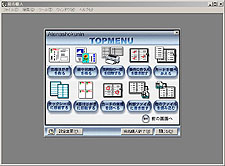
|

|
|
宛名職人では、年賀状以外にも、タックシール印刷、アドレスデータの絞り込みやインポート・エクスポート、重複データ検索処理なども行なえる。さほど“重くない”ソフトなので、常用アドレス帳として使うのもアリだろう
|
Microsoft Outlook 2002等からエクスポートしたCSV形式やTAB区切り形式等のテキストファイルを、宛名職人で読み込む時は、このような“項目の割り当て設定”が必要になる。Outlook側の複数項目を、宛名職人側のひとつの項目にまとめられるので、インポートが正しく行なえる
|
その後はほぼ全自動っス
|
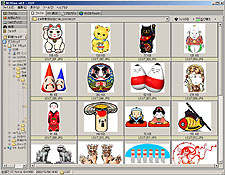
|
|
『年賀状CD-ROM 2003』に収録されている素材のごく一部。それぞれ味のある美しい素材だ。このほか、写真データやレイアウト済みのハガキデータなども豊富に収録されている
|
ようやく宛名職人MOOK版上に住所録データが整ったら、次は実際の年賀状作成を始める。とは言え、基本的にはほぼ全自動。住所録上で、年賀状を送りたい人にチェックマークを入れたり、それを抽出したりするだけだ。
宛名職人MOOK版など年賀状印刷ソフトの快楽は、住所録さえ整えば、後は全部ソフトウェアがやってくれるというところだ。出来合いの年賀状フォーム(ひな形)を使う設定にしてっていうかデフォルトの設定のまま住所録を開き、[レイアウトの表示]をクリックすると、あらま!! もう画面上で年賀状の宛名面が完成してますヨとキた。住所録から全自動で宛名書きを行なってくれちまったのを見た瞬間、あぁコンピュータ使ってて良かったァと思えるモンである。
で、お次はプリンタにハガキをセットし、宛名印刷をするだけ。ボタンクリック一発で、宛名印刷が始まり、しばらくすると終了。手書きだと1日じゃ済まない宛名書きを1時間せずに終えられた時に、あぁプリンタ買ってよかったァと思えるモンである。
宛名印刷が終わったら、今度は裏面の印刷。凝りまくった年賀状を作るのでなければ、用意されているフォームをそのまま使ったり、あるいは『年賀状CD-ROM 2003』内のデザインをそのまま使えばよい。メッセージ類はテキストデータなので、自由にアレンジでき、またメッセージや図版類は自由&イージーに組み合わせて使える。
気に入った裏面ができたら、先ほどの宛名印刷済みハガキをプリンタにセットして印刷するだけだ。しばらくすると年賀状が完成。ポストに入れてハイおしまい……ああっバラでポストに入れたから年内に届いちゃうカモ!! しかも金の筆ペンでメッセージ入れるの忘れてるし!! てな失敗をしなければ元旦におめでたい年賀状を送ることができて今年も良い年でありますように、と。
コンピュータによる年賀状作成は、結局のところアドレス帳データとの戦いがメインだと言えよう。アドレス帳データさえできていれば、後は年賀状素材集+ソフトウェアを収録した年賀状作成キットの類を使えば、スイッと年賀状作成を済ませられる。やっぱり年賀状は手書きじゃないと……それに素材集とかのアリモノだとなぁ、と思う人もあるだろう。けれど、今時の素材集はかなりキてる。一昔前のやっつけ素材集とは全然違って、素材のバリエーションは非常に豊富だし、緻密さや美しさはコンビニで売ってる既成年賀状よりもずっとハイクオリティだ。
また『年賀状CD-ROM 2003』に限って言えば、付属の宛名職人MOOK版は簡易版とか限定版って感じではなく、毎年使い続けられるほどしっかりした機能・内容となっている。そして金の筆ペン!! 黄金!! これで定価1419円なのでありデフレスパイラルを加速しそうなヤバい本とも言えよう。って多少CM入ってますけど、『年賀状CD-ROM 2003』はマジで実用的なので、これから年賀状印刷するゼって人は、本屋さんでちらりと見てみるといいかもしれない。

|
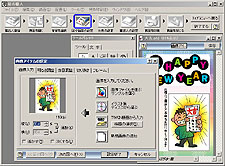
|
|
アドレスデータさえ出来上がってしまえば、あとはほぼ全自動。画面はアドレスデータをインポートした直後に、レイアウト表示を行なったところ。既にハガキの宛名印刷の準備は整ってしまっている
|
年賀状の裏面作成も手軽に行なえる。用意されたレイアウトや図柄などを選ぶだけで完成。裏面の文面となる文字データは自由に書き換え可能。各種画像ファイルを図案や背景として読み込むこともできる
|
・ 年賀状CD-ROM 2003製品情報(インプレスダイレクト)
http://direct.ips.co.jp/book/Template/Goods/go_BookstempGR.cfm?GM_ID=1687&SPM_ID=1&CM_ID=004000Y95&PM_No=848&PM_Class=N&HN_NO=00400
2002/12/16 17:32
|
|
|
|
|
|